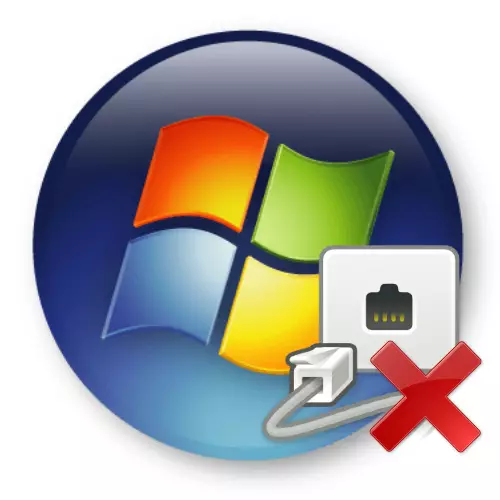
Бываюць такія сітуацыі, што карыстальнік стварыў шмат розных падлучэнняў да інтэрнэту, якімі цяпер не карыстаецца, і яны бачныя на панэлі «Бягучыя падключэння». Разгледзім, як пазбавіцца ад незадзейнічаных сеткавых злучэнняў.
Выдаленне сеткавага падлучэння
Каб дэўсталёўваць лішнія злучэння з інтэрнэтам, заходзім у Віндовс 7 з правамі адміністратара.Больш падрабязна: Як атрымаць правы адміністратара ў Windows 7
Спосаб 1: «Цэнтр кіравання сеткамі і агульным доступам»
Дадзены спосаб падыдзе для пачаткоўца карыстальніка Віндовс 7.
- Заходзім у «Пуск», ідзём у «Панэль кіравання».
- У падраздзеле «Прагляд» выстаўляем значэнне «Буйныя значкі».
- Адкрываем аб'ект «Цэнтр кіравання сеткамі і агульным доступам».
- Перамяшчаемся ў «Змена параметраў адаптара».
- Спачатку выключаем (калі ўключана) патрэбнае падлучэнне. Пасля чаго ціснем ПКМ і пстрыкаем па «Выдаліць».
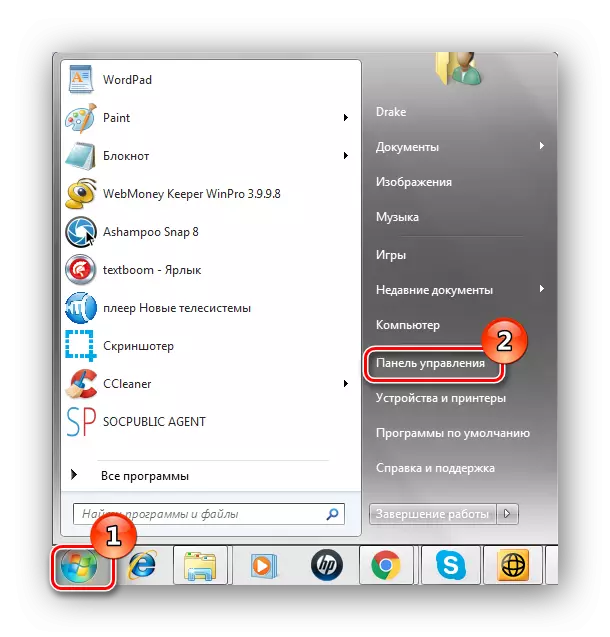

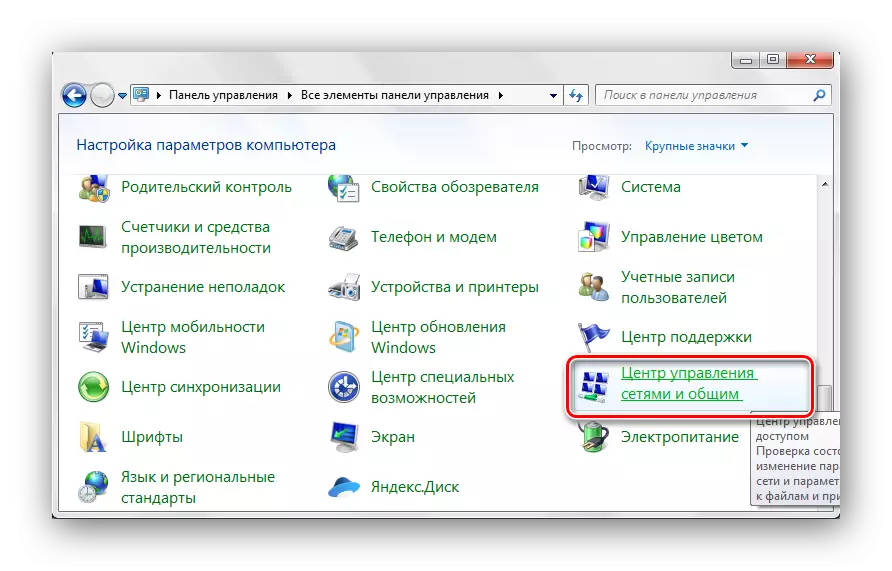
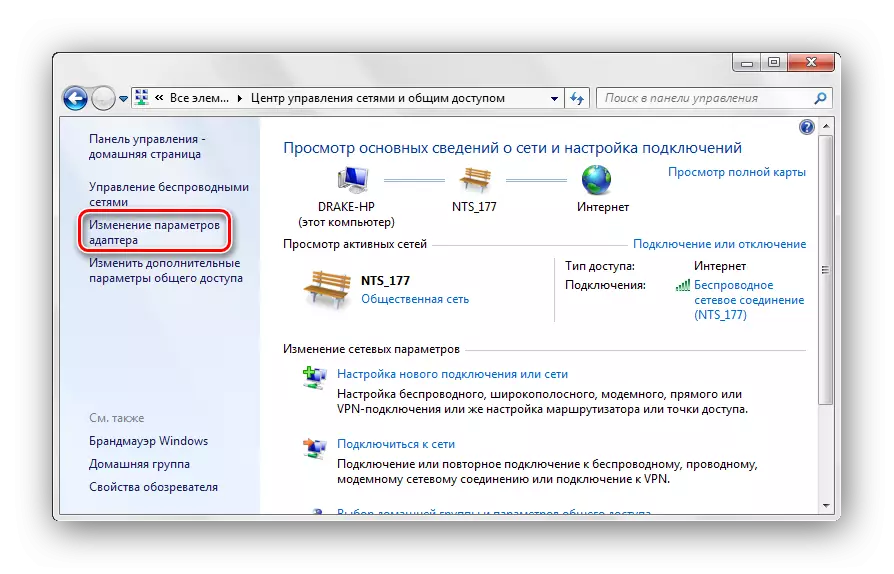

Спосаб 2: «Дыспетчар прылад»
Магчымая такая сітуацыя, што на кампутары было створана віртуальнае сеткавае прылада і сеткавае падлучэнне, якое звязана з ім. Каб пазбавіцца ад дадзенага падлучэння, спатрэбіцца дэўсталёўваць сеткавае прылада.
- Адкрываем «Пуск» і ціснем ПКМ па найменні «Камп'ютар». У кантэкстным меню пераходзім у «Уласцівасці».
- У адкрытым акне пераходзім у «Дыспетчар прылад».
- Вырабляем выдаленне аб'екта, які звязаны з непатрэбным сеткавым падлучэннем. Ціснем ПКМ па ім і пстрыкаем па пункце «Выдаліць».



Будзьце ўважлівыя, не вырабляеце выдалення фізічных прылад. Гэта можа прывесці сістэму ў непрацоўны стан.
Спосаб 3: «Рэдактар рэестра»
Дадзены спосаб падыдзе для больш дасведчаных карыстальнікаў.
- Націскаем камбінацыю клавіш «Win + R" і ўводзім каманду regedit.
- Пераходзім па шляху:
HKEY_LOCAL_MACHINE \ SOFTWARE \ Microsoft \ Windows NT \ CurrentVersion \ NetworkList \ Profiles
- Выдаляем профілі. Клікаем ПКМ па кожнаму з іх і выбіраем «Выдаліць».
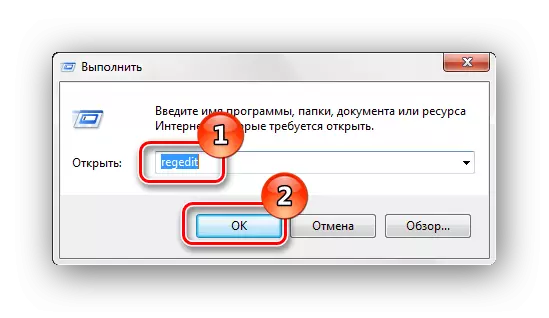

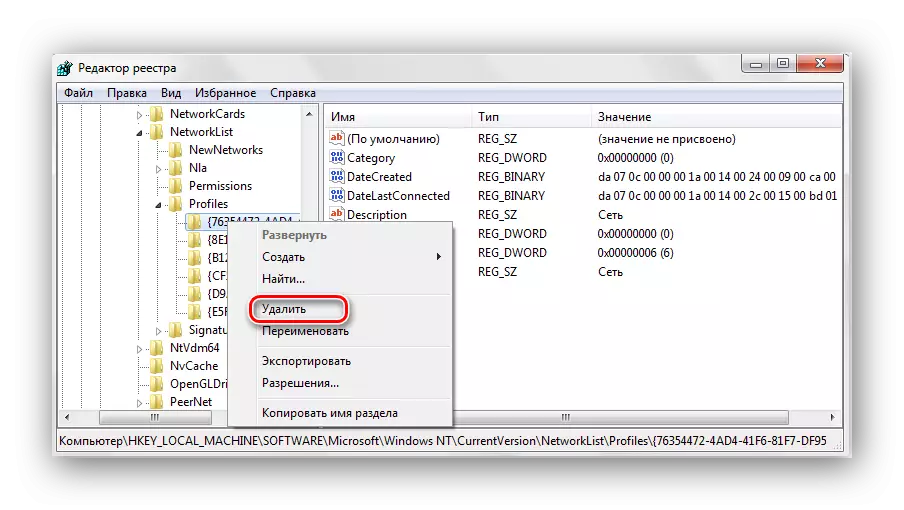
Перазагружаем АС і ўсталёўваны падлучэнне нанава.
Чытайце таксама: Як паглядзець MAC-адрас кампутара на Windows 7
Пры дапамозе нескладаных дзеянняў, апісаных вышэй, пазбаўляемся ад непатрэбнага сеткавага падключэння ў Віндовс 7.
